电脑可以安装两个系统吗 电脑如何安装多系统
在日常使用电脑的过程中,我们可能会遇到需要安装多个操作系统的情况,电脑可以安装两个系统吗?答案是肯定的。通过分区硬盘或者使用虚拟机等方式,我们可以在一台电脑上安装多个操作系统,以便于满足不同需求和使用场景。接下来我们就来探讨一下电脑如何安装多系统的具体步骤和注意事项。
步骤如下:
1.电脑准备至少要有两个磁盘分区,准备好 windows 7 专业版安装文件。
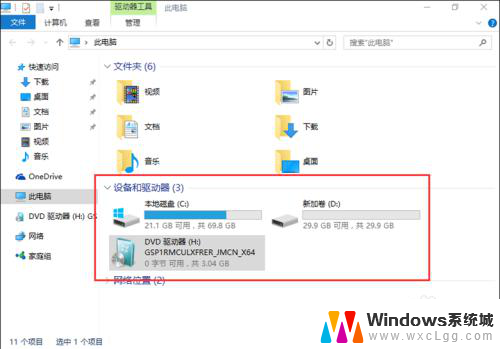
2.双击setup.exe文件,启动windows安装向导。
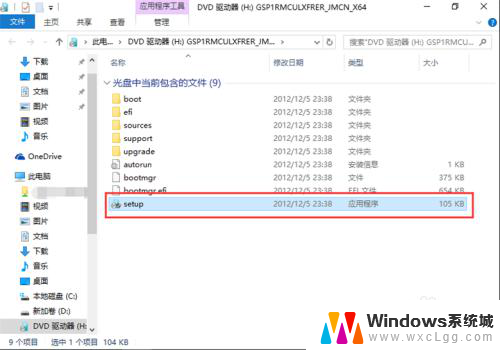
3.点击“现在安装”,开始安装 windows 7 操作系统。
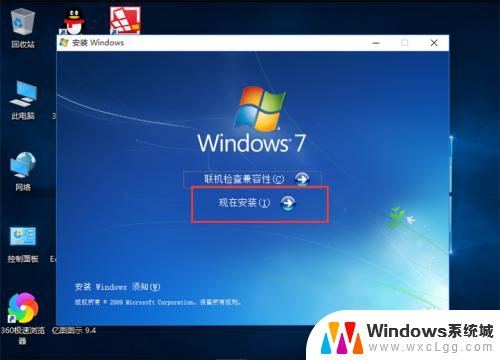
4.在获取安装的重要更新界面,点击“不获取最新安装更新”。
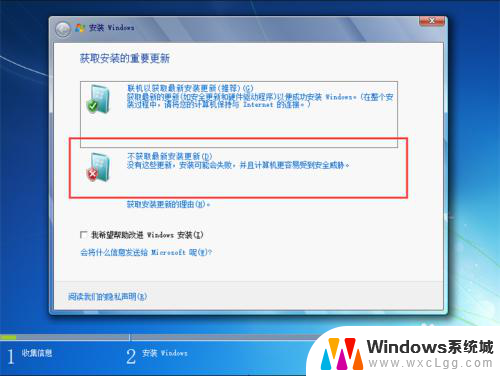
5.在阅读许可条款界面,勾选“我接受许可条款”,点击下一步。
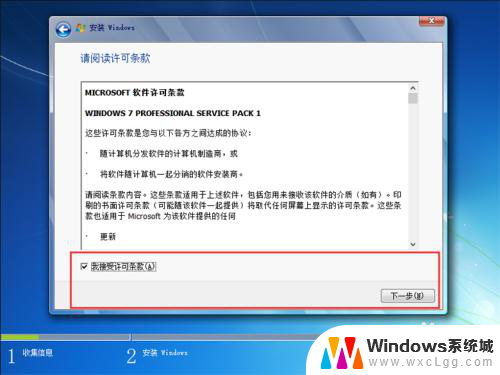
6.在选择安装类型界面,选择安装类型为“自定义(高级)”。注意一定要选择自定义安装。
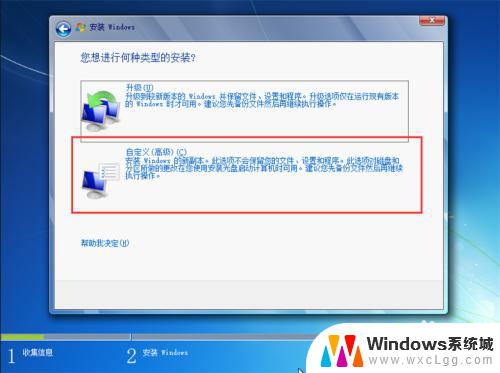
7.在选择安装位置时,要注意不能选择已安装了windows10操作系统的磁盘分区。一定要选择另一个磁盘分区,点击下一步。
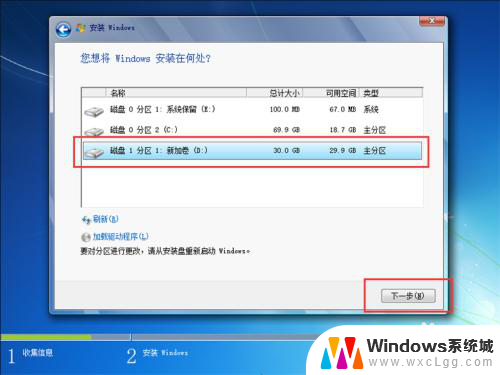
8.耐心等待windows 7自动安装,在安装过程中会自动重启几次,不必理会。
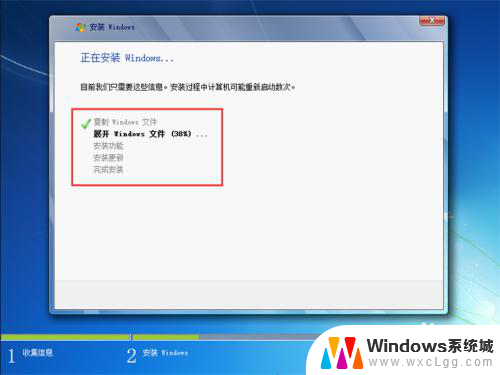
9.windows 7完成安装后,以后启动电脑时。会进入windows启动管理器界面,列出了所有已安装的操作系统,选择其中一个进入即可。
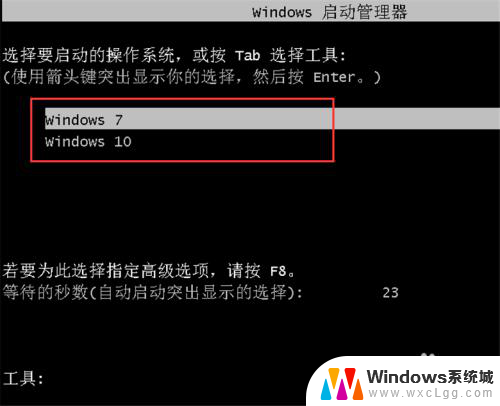
以上就是电脑是否可以安装两个操作系统的全部内容,如果你遇到这种情况,可以按照以上方法解决,希望对大家有所帮助。
电脑可以安装两个系统吗 电脑如何安装多系统相关教程
-
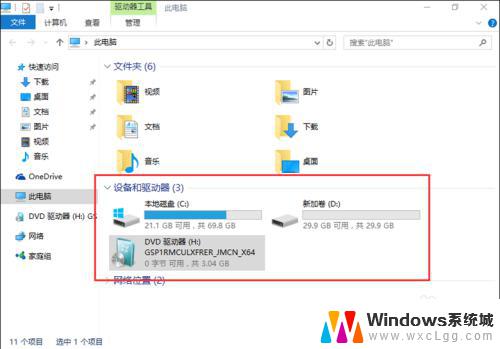 双系统能装两个win10吗 电脑如何安装多系统
双系统能装两个win10吗 电脑如何安装多系统2023-09-12
-
 苹果电脑系统可以换成win系统吗 苹果电脑如何安装Windows系统
苹果电脑系统可以换成win系统吗 苹果电脑如何安装Windows系统2023-09-23
-
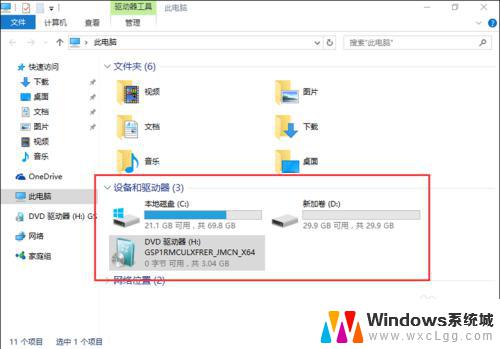 如何给电脑装双系统 如何在电脑上安装多系统
如何给电脑装双系统 如何在电脑上安装多系统2023-09-13
-
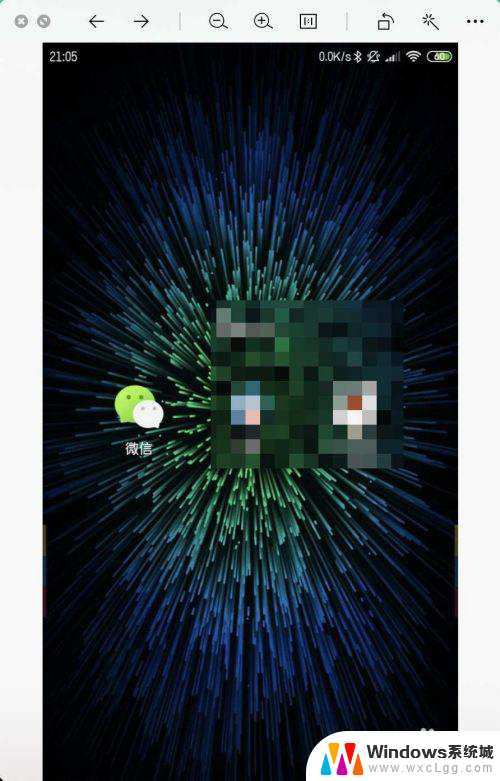 手机上能安装两个微信吗? 一个手机可以同时装两个微信吗
手机上能安装两个微信吗? 一个手机可以同时装两个微信吗2024-07-06
-
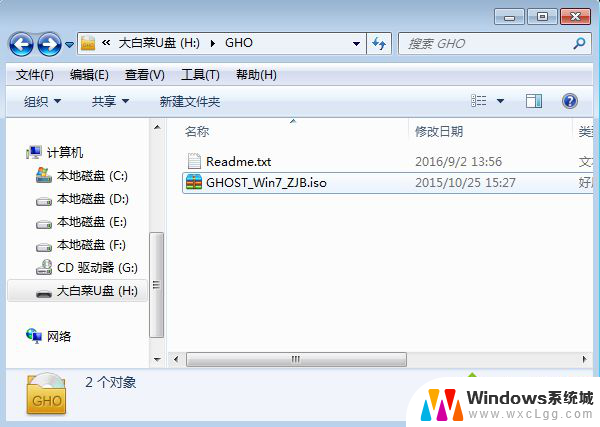 大白菜可以安装iso吗 大白菜如何安装ISO系统步骤
大白菜可以安装iso吗 大白菜如何安装ISO系统步骤2024-01-13
-
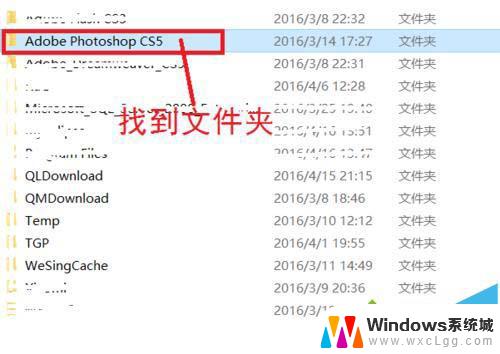 ps5可以装win10吗 Win10系统Photoshop CS5安装步骤
ps5可以装win10吗 Win10系统Photoshop CS5安装步骤2024-05-29
- windows操作系统的安装流程 新买的笔记本电脑系统安装步骤
- win7可以用ps2020吗 Win7系统如何安装PS2020
- 没网能装系统吗 电脑没有网络怎么重新安装win10系统
- windows 镜像 安装 ISO系统镜像文件安装电脑系统的注意事项
- win11安装共享打印机提示0000709 win11共享打印机提示0000709问题解决方法
- win11.net framework 3.5安装失败, win11netframework3.5安装不了怎么办
- win10系统怎么下载天正2006 天正CAD在Win10系统中安装步骤
- steam更新后游戏就需要重新安装 Steam重装不删除游戏
- windows10怎么安装windows7系统 Win10系统如何安装Win7双系统
- u盘下载win10系统安装教程 Win10系统U盘安装教程图解
系统安装教程推荐
- 1 steam更新后游戏就需要重新安装 Steam重装不删除游戏
- 2 显卡驱动打着黑屏 安装显卡驱动后显示器黑屏闪烁
- 3 win11怎么安装ie0 IE浏览器安装方法
- 4 每一台打印机都要安装驱动吗 打印机驱动安装步骤
- 5 笔记本下载怎么下载到d盘 怎样让电脑软件默认安装到D盘
- 6 台式电脑wifi适配器驱动安装失败 WLAN适配器驱动程序问题解决方法
- 7 装了office为啥桌面没有图标 office安装完成后桌面没有office图标怎么办
- 8 win11全新安装提示不符合最低要求 win11安装最低要求
- 9 win11加了硬盘怎么设置 Windows 11系统如何在新硬盘上进行安装和配置
- 10 win11上运行安卓app Win11安卓应用程序下载安装教程